待解决的问题:
本地有2个普通用户user1 user2,各自建立自己的文件夹和文件,并进行了EFS文件加密, 这样的话user1 user2是不能互相访问对方的文件的,如果要想让user2能访问user1的文件,该怎么办?
思路:
加密主要用到的是密钥,如果user2拥有user1的密钥(相当于钥匙),自然就能打开user1的文件了.
把user1的密钥先导出来,然后user2再将user1的密钥导入就可以了.
做法:
第一步: 先用user1登录,运行--->mmc--->添加删除管理单元-->证书
选个人--->证书 将证书导出
第二步:用user2登录,同样操作把user1的证书导人即可
感悟:管理员帐户是可以访问普通用户的加密文件的.那么大家试想一下,如果得到了管理员的证书岂不是不管谁加密的文件都能看到了,那是多么恐怖的事情啊.
因此,做加密一定要注意保护好自己的密钥,不要随便泄露出去啊@!!!
posted @
2006-12-28 13:19 anfengmin 阅读(340) |
评论 (1) |
编辑 收藏
除了上面谈到那些方法可以取消默认的共享外,又有一种通过修改注册表的方法来实现.
运行---->regedit
HKEY_Local_Machine
--System
--currentcontrolset
--services
--lanmanserver
--parameters
在其下建立个双字节值 取名为AutoShareServer 值为0 (前提是你的操作系统是服务器版本)
如果你的是工作站版本的话 建个双字节值 取名为AutoShareWks 值为0即可.
另外还有一种只针对Windows 2000的做法就是:
运行---->poledit(打开系统策略编辑器)
选择文件--->打开注册表--->本地计算机--->windows NT网络--->共享
可看到有两项 保持他们前面的勾不被打上 然后保存退出即可.
posted @
2006-12-27 20:01 anfengmin 阅读(296) |
评论 (0) |
编辑 收藏
昨天我感冒了,硬挺了一天,没吃药,也没怎么搭理它,可它却越来越放肆了,到昨天晚上的时候我几乎要崩溃了,我躺在床上,翻来覆去,一会又坐起来,感觉怎么都不舒服.于是我想到出去打会篮球,出出汗也许会感觉好点,当时已是晚上8点、我自己来到了球场,一个人疯狂的投篮,疯狂的跑,还真是,我一玩起来就感觉好点,到了9点多,我也出了不少的汗了,也累了,于是就回到宿舍,折腾了半天总算睡着了.今天早上8点半起来感觉还是很难受,我决定去输液,一下输到了11点半了,我又匆忙地吃了一份盒饭,在宿舍稍微坐了一会就来到了62路公交车站,下午1点半还得上课.来到了教室还没开始上课就随便记录一下我的感受.这可真是应了那句话"有啥别有病".. 在这里我提醒大家要注意身体,天冷了要多穿些衣服,要风度也要温度.
posted @
2006-12-26 13:21 anfengmin 阅读(112) |
评论 (0) |
编辑 收藏
昨天晚上是圣诞前夜,我上完培训班4点半,迅速骑上自行车往宿舍赶,宿舍的兄弟们都等着我回去,一起会餐去.当我回到宿舍的时候,我都感觉不妙,我想不会是圣诞老人把"流感恶魔"当礼物送给我了吧........当时我还想那个傻丫头知道不知道给我打电话?结果我们吃完了.我就在宿舍等,
可是等到11点了,我越来越感觉不舒服,索性就上床上,闷头睡了.......
今天是圣诞节,我起来后还是感觉晕晕的,可是下午1:30-4:30还要上培训班,我就硬撑着来到教室.......
"神奇"的圣诞礼物--我感冒了,大家收到什么礼物了啊.................分享一下........
posted @
2006-12-25 13:37 anfengmin 阅读(181) |
评论 (2) |
编辑 收藏
在搭建dns服务器的时候,要养成以个良好的习惯。
在建好的域中,都要做好以下工作。
首先要建立本机的A纪录,操作:在域的空白出右键选择新建主机纪录,然后点浏览,然后选择这个服务器的名字。建好的A纪录应该是这种形式:hostname.sohu.com (其中hostname就是你DNS服务器的主机名) 如果不知道自己服务器的主机名,在cmd下输入hostname就可以看到。
然后,要立刻修改SOA纪录和NS纪录。操作:在你所建的域上右键选择属性,分别点SOA,NS标签进行修改。修改SOA的时候,就直接浏览,选择你建的那个域,一直双击他,等不能双击的时候就可以了。 修改NS的时候要删除原有的,然后点添加,也是一步一步点下去就可以了。
posted @
2006-12-20 09:14 anfengmin 阅读(546) |
评论 (0) |
编辑 收藏
一些人(包括我)刚开始觉得像 192.168.0.0 10.0.0.0 172.16.0.0-172.31.0.0 这些就是私有 IP 。等你看完我写的下面这篇文章之后,你就回对什么是私有 IP ,什么是公网 IP 有个新的认识了,那就一起来看吧。
简单地说,公网 IP 是经过注册过的,在世界各地能唯一表示一个位置,能通过路由互相查到,能够互相访问,传送数据。相对地,私有 IP 就是没被注册过的,通过某些方式可以访问到外网,但是从外网想找到它就是不可能了,这就是他们不同之处。
听起来是不是还是有写模糊,那我们画个简单的图来看看,或许会更明了些

很明显,只要 pc1 pc2 pc3 各自把网关指向 192.168.0.1 ,例如 pc1 要访问 61.0.0.1 ,他会把这个请求送到网关 192.168.0.1 那里,路由器通过查看路由表知道要从 WAN 口送出去到达 ISP ,然后在把请求传给 61.0.0.1 ,这样就实现了 pc1 上外网。相反 61.0.0.1 想访问 192.168.0.4 ( pc1 ),也去查路由表,可是查不到,就不知道往哪里发包,自然就实现不了通信了。
下面可以把 192.168.0.2 192.168.0.3 192.168.0.4 模拟成公网 IP ,图和上面的差不多,只是在 Router 的 WAN 口和 ISP 是那个口互指了一下网关,再用两个主机之间通信的原理一推,发现,从外网的数据也能返回到 pc1 pc2 pc3. 这样看来 192.168.0.2 192.168.0.3 192.168.0.4 就可以当作公网的 IP 使用了
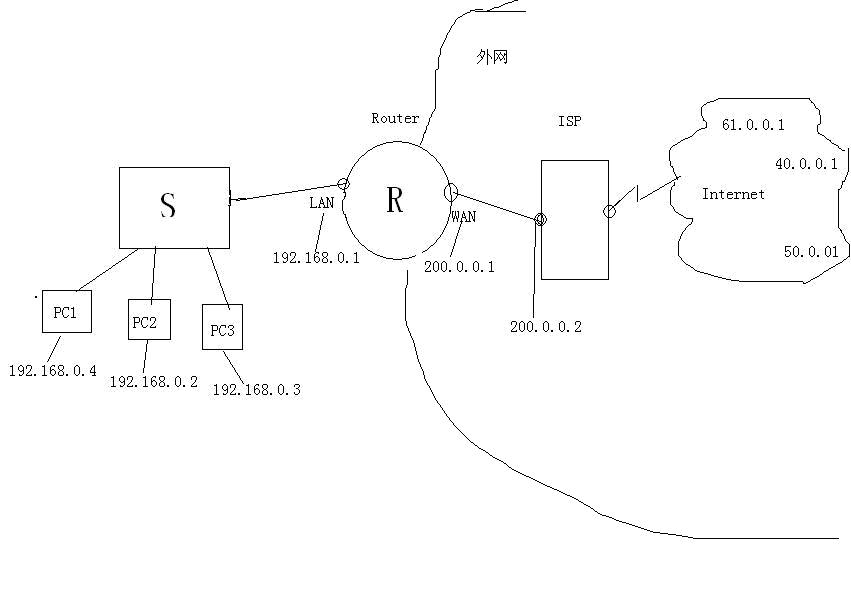
看完之后怎么样?是不是晕了呀 呵呵 …………………..
posted @
2006-12-18 17:56 anfengmin 阅读(5552) |
评论 (16) |
编辑 收藏
选linux系统的主机做代理服务器,他不需要主机性能配置多高,他可以是你公司里最烂的机器(那也总该有块网卡吧,有两个的最好,一块的话也可以,你只要在他上面绑2个IP,一个是外网IP,一个就是你内网的啦),但是你把他配置成代理服务器一样能发挥出很高的性能,当然他只负责这个服务。做法就是:在那台最烂的机子上要最小安装linux,只选择squid服务安装。
安装了squid 服务首先要初始化他 用命令 squid -z
然后就要启动代理服务,vi /etc/squid/squid.conf(编辑squid服务的主配置文件),将配置文件里的 cache_dir ufs /var/spool/squid 100 16 256 这一行的注释去掉,将1944 1945行的注释也去掉,并且修改那里的IP,改为要代理的内网IP。修改完了保存退出。
最后启动服务就OK了 service squid start
通过以上步骤基本上一个简单的代理服务器就搭建好了。
如果想进行一下访问控制,那也很容易做到,还是要 vi /etc/squid/squid.conf 在大约8000行左右的是配置访问控制的模版,你只要照猫画虎就可以了。举个简单的例子,你不想让员工在某段时间里上网,你可以做以下操作:在主配置文件里添加 acl worktime time 9:00-12:00
http_access worktime deny
service squid restart
这样他们在9:00-12:00就不能上网了,是不是很简单。
有人说:通过代理上网还要在自己的浏览器里输入代理服务器的IP和端口,太不方便了。linux就能帮你解决这个困扰,就是设置透明代理,设置好了之后,客户端就不用设置浏览器的代理配置了。做法如下:
在主配置文件里 把 http_port 3128
http_accel_port 80
http_accel_with_proxy on
http_accel_uses_host_header on 这几行的注释去掉
再添加一行 http_accel_host virtual (如果有这一行,就不用加了,直接去掉他的注释)
然后重启服务 service squid restart
开启路由转发 echo 1 > /proc/sys/net/ipv4/ip_forward
执行端口重定向 iptables -t nat -A PREROUTING -i eth0 -p tcp --dport 80 -j REDIRECT --to-port 3128
客户机将默认网关指向代理服务器的IP就可以了。
用linux 做服务器,还有个很重要的优点:速度快,稳定不容易受攻击,不容易down机。
好了,关于用linux 做代理服务器就先说这么多了,还有很多好的设置,就需要我们自己去摸索,自己去实践啦
posted @
2006-12-11 10:20 anfengmin 阅读(1924) |
评论 (6) |
编辑 收藏
我今天在DOS下装win2003 server的时候,直接读那个安装文件,结果过了有半个多小时了,还在复制文件,我很郁闷,忽然一想,没开那个Smartdrv,默认情况下,DOS只有64M内存,如果不打开这个小东东,复制文件会很慢很慢,所以在安装之前记得打开这个程序啊。。。。。。。

posted @
2006-11-19 14:33 anfengmin 阅读(290) |
评论 (1) |
编辑 收藏
在Windows服务器系统中,每当服务器启动成功时,系统的C盘、D盘等都会被自动设置成隐藏共享,尽管通过这些默认共享可以让服务器管理维护起来更方便一些;但在享受方便的同时,这些默认共享常常会被一些非法攻击者利用,从而容易给服务器造成安全威胁。如果你不想让服务器轻易遭受到非法攻击的话,就必须及时切断服务器的默认共享“通道”。下面,本文就为大家推荐以下几则妙招,以便让你轻松禁止掉服务器的默认共享。
功能配置法
这种方法是通过Windows XP或Windows 2003系统中的msconfig命令,来实现切断服务器默认共享“通道”目的的。使用该方法时,可以按照如下步骤来进行:
依次单击“开始”/“运行”命令,在随后出现的系统运行设置框中,输入字符串命令“msconfig”,单击“确定”按钮后,打开一个标题为系统配置实用程序的设置窗口;
单击该窗口中的“服务”选项卡,在其后打开的如图1所示的选项设置页面中,找到其中的“Server”项目,并检查该项目前面是否有勾号存在,要是有的话必须将其取消掉,最后单击一下“确定”按钮,以后重新启动服务器系统时,服务器的C盘、D盘等就不会被自动设置成默认共享了。
小提示:尽管Windows 2000服务器系统没有系统配置实用程序功能,但考虑到该系统的内核与Windows 2003系统内核比较接近,因此你可以将Windows 2003系统中的msconfig.exe文件和msconfig.chm文件直接复制到Windows 2000系统目录中,以后你也可以在该系统的运行对话框中,直接启动系统配置实用程序功能了。如果在启动该功能的过程中,遇到有错误提示窗口弹出时,你可以不必理会,不停单击“取消”按钮就可以看到系统配置实用程序设置窗口了。
“强行”停止法
所谓“强行”停止法,其实就是借助Windows服务器的计算机管理功能,来对已经存在的默认共享文件夹,“强制”停止共享命令,以便让其共享状态取消,同时确保这些文件夹下次不能被自动设置成共享。在“强行”停止默认共享文件夹的共享状态时,你可以按照下面的步骤来进行:
依次单击“开始”/“运行”命令,在打开的系统运行设置框中,输入字符串命令“compmgmt.msc”,单击“确定”按钮后,打开打开Windows服务器系统的“计算机管理”界面;
在该界面的左侧列表区域中,用鼠标逐一展开“系统工具”、“共享文件夹”、“共享”文件夹,在对应“共享”文件夹右边的子窗口中,你将会发现服务器系统中所有已被共享的文件文件夹都被自动显示出来了,其中共享名称后面带有“$”符号的共享文件夹,就是服务器自动生成的默认共享文件夹;
要取消这些共享文件夹的共享状态,你只要先用鼠标逐一选中它们,然后再用右键单击之,在其后打开的快捷菜单中,选中“停止共享”选项,随后屏幕上将打开一个如图2所示的对话框,要求你确认一下是否真的想停止已经选择的共享,此时你再单击一下“是”按钮,所有选中的默认共享文件夹的共享标志就会自动消失了,这表明它们的共享状态已经被“强行”停止了,以后哪怕是重新启动服务器系统,服务器的C盘、D盘也不会被自动设置成默认共享了。
逐一删除法
所谓“逐一删除法”,其实就是借助Windows服务器内置的“net share”命令,来将已经处于共享状态的默认共享文件夹,一个一个地删除掉(当然这里的删除,仅仅表示删除默认共享文件夹的共享状态,而不是删除默认文件夹中的内容),但该方法有一个致命的缺陷,就是无法实现“一劳永逸”的删除效果,只要服务器系统重新启动一下,默认共享文件夹又会自动生成了。在使用该方法删除默认共享文件夹的共享状态时,可以参考如下的操作步骤:
首先在系统的开始菜单中,执行“运行”命令,打开系统运行设置框,在该对话框中输入字符串命令“cmd”后,再单击“确定”按钮,这样Windows服务器系统就会自动切换到DOS命令行工作状态;
然后在DOS命令行中,输入字符串命令“net share c$ /del”,单击回车键后,服务器中C盘分区的共享状态就被自动删除了;如果服务器中还存在D盘分区、E盘分区的话,你可以按照相同的办法,分别执行字符串命令“net share d$ /del”、“net share e$ /del”来删除它们的共享状态;
此外,对应IP$、Admin$之类的默认共享文件夹,你们也可以执行字符串命令“net share ipc$ /del”、“net share admin$ /del”,来将它们的隐藏共享状态取消,这样的话非法攻击者就无法通过这些隐藏共享“通道”,来随意攻击Windows服务器了。
“自动”删除法
如果服务器中包含的隐藏共享文件夹比较多的话,依次通过“net share”命令来逐一删除它们时,将显得非常麻烦。其实,我们可以自行创建一个批处理文件,来让服务器一次性删除所有默认共享文件夹的共享状态。在创建批处理文件时,只要打开类似记事本之类的文本编辑工具,并在编辑窗口中输入下面的源代码命令:
@echo off
net share C$ /del
net share D$ /del
net share ipc$ /del
net share admin$ /del
……
完成上面的代码输入操作后,再依次单击文本编辑窗口中的“文件”/“保存”菜单命令,在弹出的文件保存对话框中输入文件名为“delshare.bat”,并设置好具体的保存路径,再单击一下“保存”按钮,就能完成自动删除默认共享文件夹的批处理文件创建工作了。以后需要删除这些默认共享文件夹的共享状态时,只要双击“delshare.bat”批处理文件,服务器系统中的所有默认共享“通道”就能被自动切断了。
posted @
2006-11-15 08:52 anfengmin 阅读(3044) |
评论 (1) |
编辑 收藏
由于11.11我们宿舍网速不好,我没能及时写上这一总结。2天后的今天我写了一下:
时间一天天的过去了,我们也学完了关于Windows服务器的一些个配置和管理。从建域,用户到各个专门服务的设置,都有了一定的认识和掌握。学了这么长时间,唯一感觉有点吃力的就是Exchange服务器 和 ISA服务器的配置,尤其是用ISA发布web和exchange,不过还好只要对照着笔记和资料也倒是能弄出来。今天我们做的项目通过了老左(教我们这部分的老师)的验收,他很满意,我们还照了张“全家福”,就这样这一阶段的生活就告一小段落。接下来就等着10天后学linux服务器的一些个知识了。
我发现自己也学到了东西,以前在论坛上就是个标准的”潜水员“,也在也能试着回答一些同志们的提问了...... 呵呵 还得努力......
posted @
2006-11-13 10:34 anfengmin 阅读(123) |
评论 (0) |
编辑 收藏